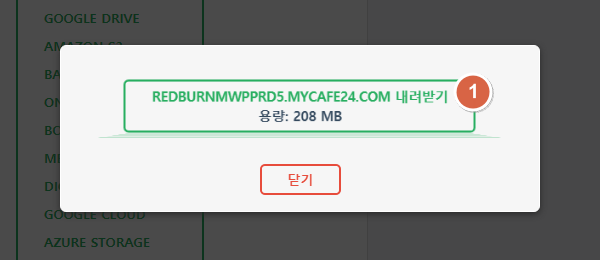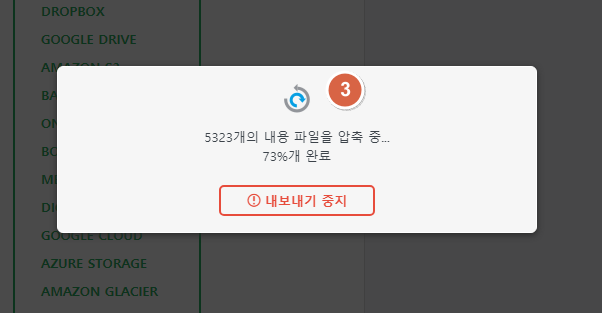사이트내보내기
워드프레스에서 사이트 내보내기를 위해서는 우선 All-in-One WP migration 플러그인이 설치되어 있어야 합니다. 플러그인이 설치되어 있는지 확인해 주세요. 플러그인이 설치되지 않았다면 플러그인 설치하기 가이드를 참조하시어 플러그인을 설치해 주세요.
All-in-One WP Migration 사이트 내보내기
1. 내보내기 메뉴 이동
사이트 내보내기를 위해서는 ‘all-in-One WP Migration’ 플러그인의 드룹다운 메뉴에서 ‘내보내기’ 로 이동합니다.
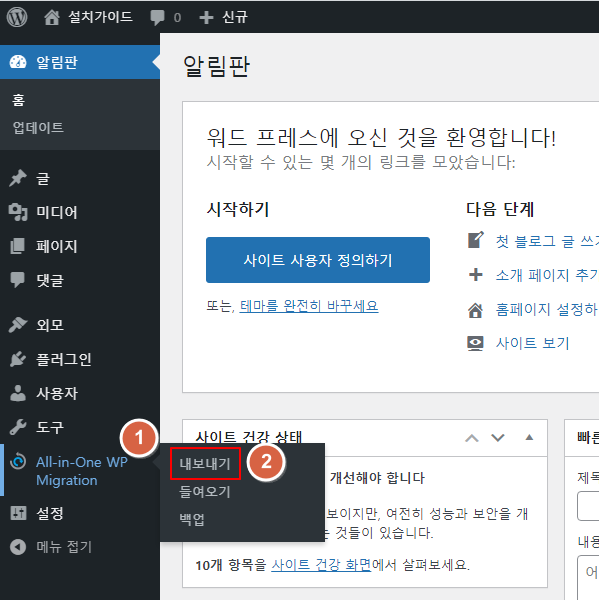
② 사이트 내보기를 위해 ‘내보내기’ 를 클릭합니다.
2. 문자열 변경 및 ‘고급설정’ 옵션
2.1 문자열 변경
사이트의 주소가 변경되는 경우 문자열 변경 기능을 통해 현재의 사이트 주소를 새로운 주소로 변환하여 이전할 수 있습니다.
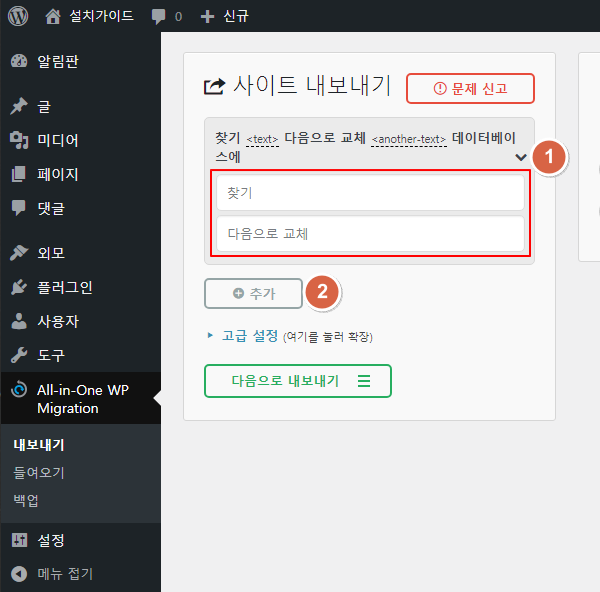
② ‘추가’ 버튼을 클릭하여 문자열 변경 항목을 추가할 수 있습니다.
2.2 고급설정
‘고급설정’ 메뉴에서 추가 설정을 할 수 있습니다.
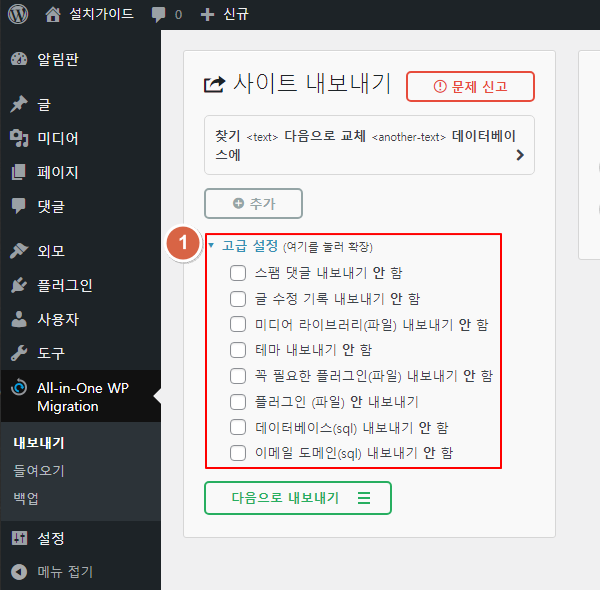
- 다음 설정 옵션은 마이그레이션에 영향을 주지 않으나 나머지 설정 옵션은 불완전한 사이트 마이그레이션이 됩니다.
- 스팸 댓글 내보내기 안 함
- 글 수정 기록 내보내기 안 함
3. 사이트 내보내기
3.1 파일로 내보내기
무료 플러그인에서는 ‘파일’ 로만 내보내기가 가능합니다.
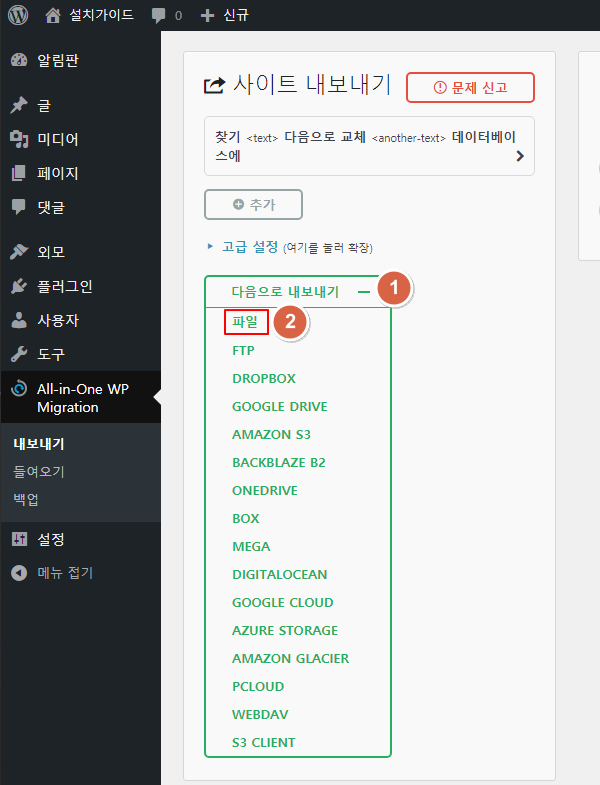
② 사이트를 파일로 내보기 위해 ‘파일’ 메뉴를 클릭합니다.
3.2 사이트 여유공간
사이트 내에 여유 공간이 있어야 합니다.
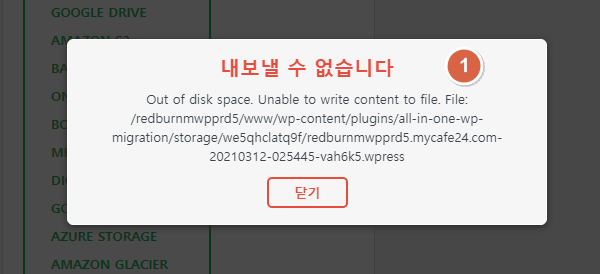
3.3 컴퓨터로 내려받기
내보내기 파일 생성이 완료되면 내려받기를 클릭하여 사용자 컴퓨터로 다운로드받습니다.